
Windows 10 cada vez tiene mayor nĂşmero de integraciones entre los servicios de Microsoft, o se permiten más funcionalidades a las aplicaciones de Windows. AsĂ, hoy os queremos contar cĂłmo tanto para Windows 10 para PC, como para Windows 10 Mobile, varias aplicaciones instaladas pueden actuar como de origen de archivos. Para ello, nos vamos a centrar en uno de los ejemplos más claros y es OneDrive.
AsĂ, conocemos que OneDrive tiene una buena aplicaciĂłn para Windows 10 PC, que nos permite tener sincronizados los ficheros en nuestro duro con los que tenemos en la nube. De esta forma, se permite tanto el tener los ficheros cuando estamos desconectados, como un acceso directo para cualquier aplicaciĂłn Win32. Pero no es la Ăşnica forma que tenemos de interactuar con OneDrive desde nuestro PC. Para ello existe la propia aplicaciĂłn OneDrive en la tienda. Al instalarla tenemos una aplicaciĂłn UWP que nos proporciona acceso a los ficheros y que además permite tener varias cuentas dadas de alta en ella.
Pero tambiĂ©n, al tenerla instalada, comprobamos cĂłmo hace que para las aplicaciones de la tienda, al intentar abrir un fichero, OneDrive se convierta en un origen más de ficheros. De esta forma podemos tener acceso desde estas aplicaciones a cualquier foto, o fichero, que tengamos en la nube. Pero, ÂżcĂłmo lo vemos? Pues sencillo, al intentar abrir un fichero desde una aplicaciĂłn de la tienda de Windows, se abre la ventana para escoger el fichero. AhĂ, a la izquierda, en los diferentes orĂgenes de ficheros, podemos encontrar OneDrive.

Como podĂ©is apreciar, lo mismo ocurre para Dropbox, y otras aplicaciones como la cámara, pudiendo acceder a ella desde ahĂ mismo, y se puede realizar hasta una fotografĂa.
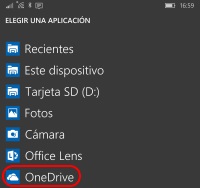
Pero no sĂłlo esto funciona en Windows 10 para PC, sino que gracias a que Windows 10 es casi el mismo en cualquier dispositivo, tambiĂ©n podemos ver este mismo funcionamiento en Windows 10 Mobile. AsĂ, tambiĂ©n cuando en una aplicaciĂłn queremos abrir un fichero, podemos ver los diferentes orĂgenes de ficheros que disponemos en el terminal. Tanto las unidades internas, la tarjeta SD, Fotos, etc. como la de OneDrive. Pudiendo tambiĂ©n acceder a los ficheros que tengamos en la nube de forma directa.
De esta forma, al tener instalada la aplicación (como también ocurre con Dropbox, que es otro de los ejemplos), se convierte en un proveedor más de tus ficheros, pudiendo acceder a ellos siempre que tengas conexión. O, para acceder a información y ficheros de otras cuentas que no sea la principal de tu terminal.
Además, recuerda que no sólo es válido para cuando quieras abrir ficheros, sino que también te permite guardar ficheros de forma directa, sin tener que guardar los ficheros ni siquiera en local.
Tutoriales WinPhone metro | Tutoriales


